如何解决电脑升级内存的问题(简单步骤让你轻松升级内存)
- 电脑知识
- 2024-07-19
- 55
在使用电脑的过程中,随着软件和系统的更新,内存的需求也逐渐增加。然而,很多人对电脑升级内存这一过程感到困惑。本文将为大家介绍一些简单的步骤,帮助解决电脑升级内存的问题。

1.了解内存的类型和规格
-了解不同类型的内存,例如DDR3、DDR4等,以及各自的规格。

-确定你的电脑支持的最大内存容量和最高支持的内存规格。
2.购买合适的内存
-根据电脑的需求和支持的规格,选择适合的内存条。
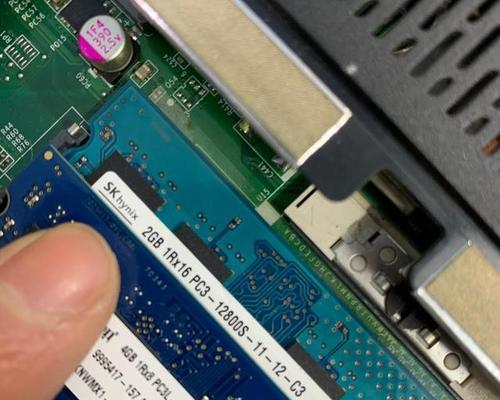
-注意购买时要选择可靠品牌和质量有保证的产品。
3.备份重要数据
-在进行内存升级之前,务必备份所有重要数据。
-可以将数据保存到云端、外部硬盘或其他设备上。
4.关闭电源并拔掉电源线
-在升级内存之前,确保将电脑完全关闭,并拔掉电源线。
-这样可以避免意外电流对内存条的损坏。
5.打开电脑主机并找到内存插槽
-打开电脑主机,根据电脑型号和说明书找到内存插槽的位置。
-通常内存插槽位于主板上,可通过解锁扣或松开螺丝固定。
6.拆卸原有内存条
-轻轻拉开内存条两侧的固定扣,使内存条自然弹出。
-注意不要用过大的力气,以免损坏内存插槽或内存条。
7.安装新的内存条
-将新的内存条对准插槽,插入至底部。
-确保内存条与插槽上的接触金属点完全贴合。
8.锁紧内存插槽
-轻轻按下内存条两侧的固定扣,使其锁紧。
-确保内存条被牢固地固定在插槽中。
9.重新连接电源线并启动电脑
-将电源线重新插入电脑主机,确保连接牢固。
-启动电脑,检查新安装的内存是否被成功识别。
10.检查内存是否正常工作
-进入操作系统后,可以通过一些软件或系统工具来检查内存的状态。
-确保新安装的内存条能够正常工作,没有任何问题。
11.设置BIOS
-在升级内存后,有时需要进入BIOS进行一些设置。
-按照电脑品牌和说明书上的指示进行相应设置。
12.测试稳定性
-运行一些内存稳定性测试软件,确保新安装的内存能够在长时间使用中保持稳定。
-检查是否有任何错误或异常情况发生。
13.享受升级带来的好处
-通过升级内存,你的电脑将能更快地运行程序,处理数据更加高效。
-可以享受更顺畅的多任务处理和更快的软件启动速度。
14.注意事项及常见问题
-在安装内存时,要注意防静电措施,避免对内存条造成损害。
-如果遇到安装过程中的问题,可以参考说明书或寻求专业人员的帮助。
15.
通过本文提供的简单步骤,你可以轻松解决电脑升级内存的问题。记住,选择合适的内存、正确安装和设置,将为你的电脑带来更好的性能和体验。享受升级带来的好处,让你的电脑更高效地运行吧!
版权声明:本文内容由互联网用户自发贡献,该文观点仅代表作者本人。本站仅提供信息存储空间服务,不拥有所有权,不承担相关法律责任。如发现本站有涉嫌抄袭侵权/违法违规的内容, 请发送邮件至 3561739510@qq.com 举报,一经查实,本站将立刻删除。